
Bununla birlikte, burada karmaşık bir şey yoktur, ancak internetteki çoğu talimatın Not Defteri'ndeki ana bilgisayar dosyasının nasıl düzeltileceği konusunda, komut satırını kullanarak bir dizüstü bilgisayardan Wi-Fi dağıtan ve benzer bir önceki sürüm için örneklerle yazıldığı gerçeğini göz önünde bulundurun. İşletim sistemi, problemler hala ortaya çıkabilir. Ayrıca faydalı olabilir: Windows 10'da Yönetici adına oyunun veya programın nasıl başlatılacağı, Windows 8.1 ve Windows 7'deki Yöneticiden komut satırını nasıl çalıştırır?
Programın yönetici adına başvuru listesinden başlatmak ve arama
Yönetici adına herhangi bir Windows 8 ve 8.1 programını başlatmanın en hızlı yollarından biri, yüklü programların listesini kullanmak veya ilk ekranda arama yapmak içindir.
İlk durumda, "Tüm Uygulamalar" listesini açmanız gerekir (Windows 8.1'de bunu yapmak için, ilk ekranın sol tarafındaki "ok" u kullanın), ardından istediğiniz uygulamayı bulun, üzerine tıklayın Sağ fare düğmesi ve:
- Windows 8.1 güncellemeniz varsa 1 - "Yönetici adında çalıştır" menü öğesini seçin.

- Sadece Windows 8 veya 8.1 - paneldeki "Gelişmiş" düğmesini tıklatırsa, altta görünecek ve "Yöneticiden Çalıştır" seçeneğini seçin.
İkinciliğe - ilk ekranda, klavyedeki istediğiniz programın adını yazmaya başlayın ve görünen arama sonuçlarında istediğiniz öğeyi gördüğünüzde, aynı - sağ tıklayın ve "Yöneticiden Çalıştır" seçeneğini seçin. "
Windows 8'de Yönetici adına komut istemini hızlı bir şekilde çalıştırır
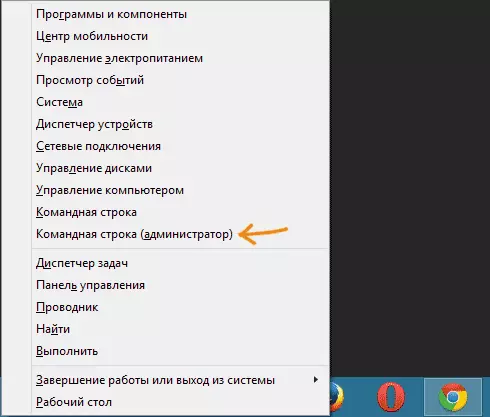
Yukarıda açıklananlara ve Windows'a çok benzer olanlara ek olarak, Windows 8.1 ve 8'de, Windows 8.1 ve 8'de programları başlatmanın 7 yollarını, herhangi bir yerden Yönetici adına komut satırını hızlı bir şekilde başlatmanın bir yolu vardır:
- Klavyedeki Win + X tuşlarına basın (birincisi altında, Windows amblemi ile anahtarı kastedilmektedir).
- Görünen menüde, komut satırı (Yönetici) seçeneğini seçin.
Programın her zaman yönetici adına başlamış yapılması nasıl
Ve kullanışlı olarak da gelebilen son şey: Bazı programlar (ve belirli sistem ayarları ile neredeyse hepsi), sadece çalışması için yönetici adına başlangıç gerektirir ve aksi takdirde, sabit diskte yeterli alan olmayan hata mesajları verebilir. veya benzeri.
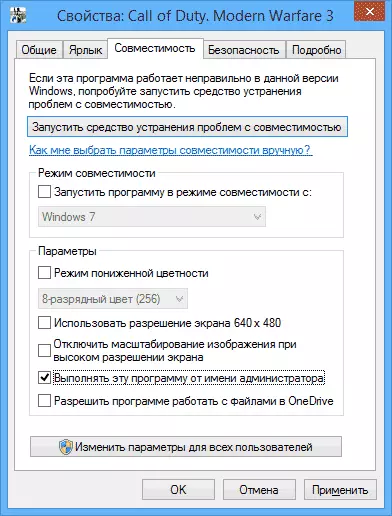
Program kısayol özelliklerini değiştirerek, her zaman doğru haklarla başlayabilirsiniz. Bunu yapmak için, kısayoluna sağ tıklayın, "Özellikler" seçeneğini seçin ve ardından Uyumluluk sekmesinde uygun öğeyi ayarlayın.
Umarım yeni kullanıcılara bu talimatın faydalı olacaktır.
